
Sadržaj:
- Autor John Day [email protected].
- Public 2024-01-30 08:06.
- Zadnja izmjena 2025-01-23 14:37.

Ovo uputstvo će provesti učenika kroz konstrukciju parkirnog senzora pomoću arduina. Konkretno, ja ću imati ultrazvučni senzor koji neprestano traži udaljenost i zajedno s malim kodom koji uzima ovu udaljenost i stavlja je kroz neke petlje ako je potrebno da utvrdi koji se zvukovi reproduciraju na kojoj udaljenosti.
Ovaj zadatak pokriva standarde 17 i 18 koji se odnose na informacione tehnologije i transportne tehnologije.
Do kraja ovog zadatka učenici bi trebali steći osnovno razumijevanje sklopova i kodiranja.
Korak 1: Potrebni dijelovi
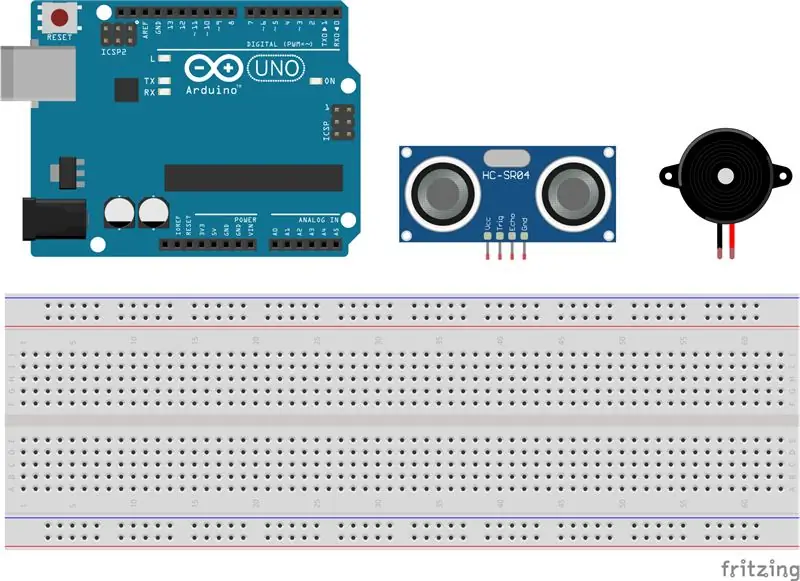
Počevši od arduina, ultrazvučnog senzora dometa i pasivnog zujalice, možete stvoriti parkirni senzor za svoju bratsku klupu. Arudino komplet koji koristim za ovu instrukciju košta 30 USD na Amazonu.
Korak 2: Povežite sve
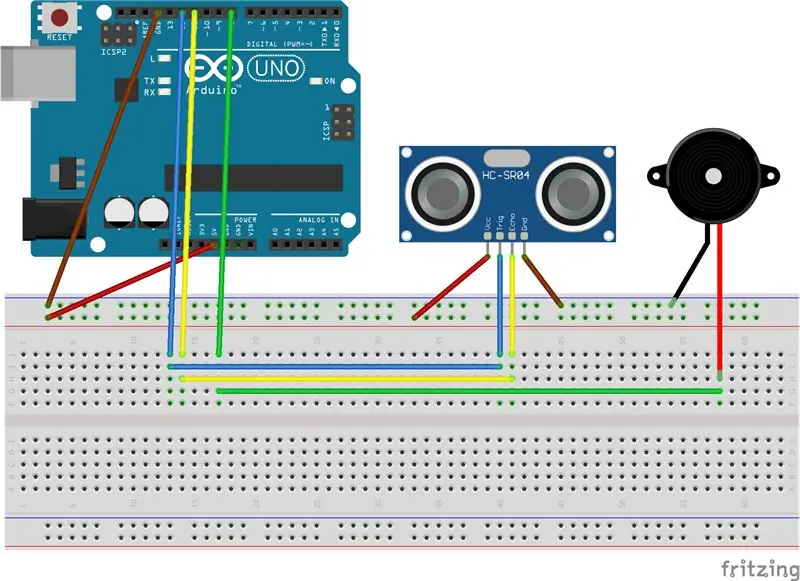
Nakon prikupljanja materijala, potrebno ih je povezati na način prikazan na slici. Različite trake kruga su kodirane bojom radi praktičnosti. Sa crvenom bojom koja označava žicu pod naponom i smeđom oznakom zemlje. Plava i žuta žica predstavljaju dva digitalna pina na koja ultrazvučni senzor treba biti povezan. A zelena je digitalni pin na koji pasivni zujalica mora biti spojen.
Nema zahtjeva da poprime oblik prikazanog crteža jer se komponente moraju postaviti tako da vozač čuje zujalicu, a ultrazvučni senzor mora biti povezan sa stražnjim dijelom automobila.
Korak 3: Kodirajte
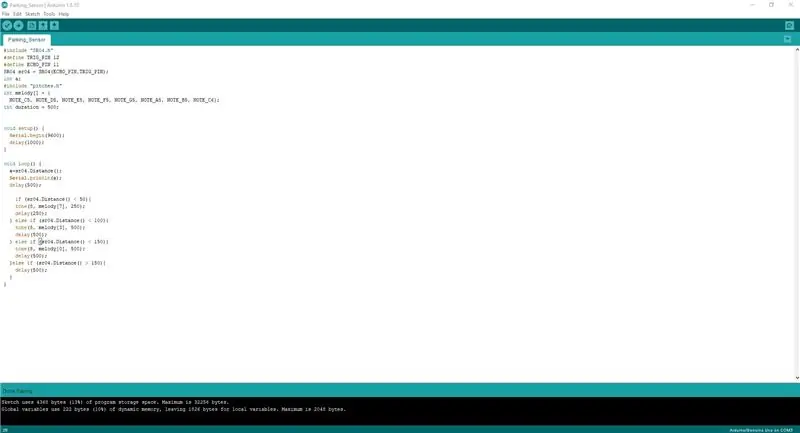
Ideja iza ovog koda je iskoristiti biblioteku koju daje Elegoo kada od njih kupite arduino komplet. Konkretno, bibliotečki SR04, koji je za ultrazvučni senzor, i bibliotečke tonove, koji je biblioteka bilješki koje se mogu reproducirati na vašim zvučnim signalima. Možete promijeniti koje pinove koristite za povezivanje dijelova tako što ćete izmijeniti okidačke i eho pinove za SR04, a promjenom prvog broja u tonskoj funkciji u vašem kodu možete promijeniti na koji je pin spojen vaš zujalica. Igle koje sam trenutno postavio su zadane pinove koje je postavio Elegoo.
#include "SR04.h" #define TRIG_PIN 12
#define ECHO_PIN 11 SR04 sr04 = SR04 (ECHO_PIN, TRIG_PIN);
int a;
#include "pitches.h"
int melody = {NOTE_C5, NOTE_D5, NOTE_E5, NOTE_F5, NOTE_G5, NOTE_A5, NOTE_B5, NOTE_C6};
int trajanje = 500;
void setup () {Serial.begin (9600); kašnjenje (1000); }
void loop () {a = sr04. Distance (); Serial.println (a); kašnjenje (500);
if (sr04. Distance () <50) {ton (8, melodija [7], 250); kašnjenje (250); } else
if (sr04. Distance () <100) {ton (8, melodija [3], 500); kašnjenje (500); } else
if (sr04. Distance () <150) {ton (8, melodija [0], 500); kašnjenje (500); } else
if (sr04. Distance ()> 150) {delay (500); }}
Korak 4: Izmijenite svoj kôd tako da odgovara vašoj svrsi
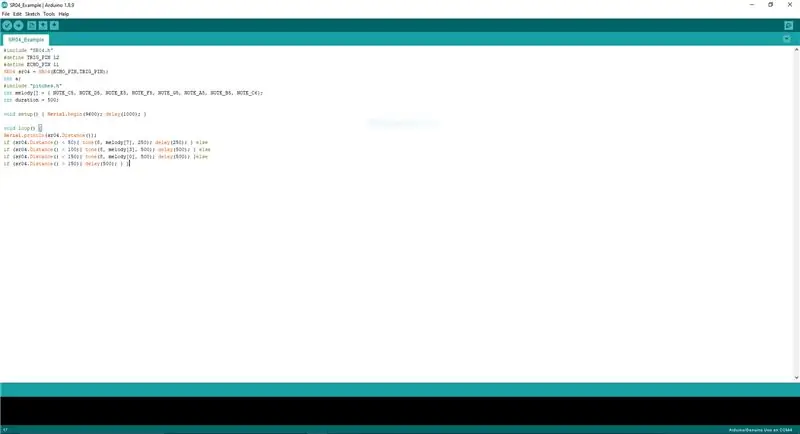
Ako je potrebno, možda ćete morati izmijeniti kôd za svoju svrhu. Zato što je dati kôd namijenjen da korisniku pruži mnogo povratnih informacija putem serijskog monitora o tome šta radi. Kada se odvoji od računara, može se isključiti i prestati ispravno raditi. u takvom slučaju morate promijeniti kôd na takav način da se ne oslanja na serijski monitor za rad. U ovom slučaju prestao sam sa ispisivanjem serijskog monitora iz varijable, već sam ga direktno ispisao. To može uzrokovati smanjenje točnosti serijskog monitora jer se udaljenost može malo promijeniti između očitanja i tona, međutim to uklanja njegovu potrebu u petlji.
#include "SR04.h" #define TRIG_PIN 12 #define ECHO_PIN 11 SR04 sr04 = SR04 (ECHO_PIN, TRIG_PIN);
int a;
#include "pitches.h"
int melody = {NOTE_C5, NOTE_D5, NOTE_E5, NOTE_F5, NOTE_G5, NOTE_A5, NOTE_B5, NOTE_C6};
int trajanje = 500;
void setup () {Serial.begin (9600); kašnjenje (1000); }
void loop () {Serial.println (sr04. Distance ());
if (sr04. Distance () <50) {ton (8, melodija [7], 250); kašnjenje (250); } else
if (sr04. Distance () <100) {ton (8, melodija [3], 500); kašnjenje (500); } else
if (sr04. Distance () <150) {ton (8, melodija [0], 500); kašnjenje (500); } else
if (sr04. Distance ()> 150) {delay (500); }}
Korak 5: Pronađite slučaj upotrebe
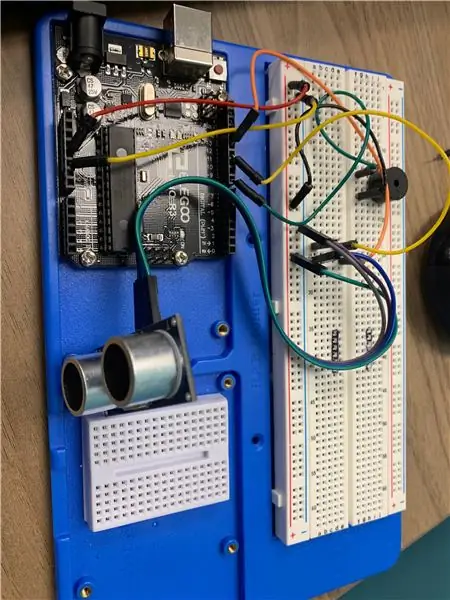
Budite kreativni sa svojim stvaranjem. Ovaj uređaj možete koristiti ne samo sa automobilom. Možete ga koristiti kao senzor blizine u vašoj spavaćoj sobi ili kao alat za Noć vještica. Kada dobijete ruku kodiranja i ožičenja, možete proširiti ovaj uređaj. Ako želite, u arduino možete dodati LCD koji prikazuje očitavanje udaljenosti u stvarnom vremenu. Kad se jednom razumijete, korištenje arduina zabavan je i jednostavan način da se upoznate s procesom izgradnje i kodiranja s njim.
Preporučuje se:
Prijenos učenja s NVIDIA JetBotom - zabava sa prometnim češerima: 6 koraka

Prenesite učenje s NVIDIA JetBot-om-Zabava sa prometnim čunjevima: Naučite svog robota da pronađe put u labirintu prometnih čunjeva koristeći kameru i najsavremeniji model dubokog učenja
Kako otkriti biljne bolesti pomoću strojnog učenja: 6 koraka

Kako otkriti biljne bolesti pomoću strojnog učenja: Proces otkrivanja i prepoznavanja oboljelih biljaka oduvijek je bio ručan i dosadan proces koji od ljudi zahtijeva vizualni pregled biljnog tijela što često može dovesti do pogrešne dijagnoze. Predviđeno je i da će globalni
Olakšavanje učenja elektronike i programiranja pomoću Vizuelnog DIY radnog stola: 3 koraka

Olakšavanje učenja elektronike i programiranja pomoću Visual DIY radnog stola: Jeste li ikada željeli inspirirati djecu da uče o elektronici i mikrokontrolerima? Ali zajednički problem s kojim se često susrećemo je da je maloj djeci teško razumjeti osnovno znanje iz ove oblasti. Postoji nekoliko ploča na
Predviđanje sobne temperature putem LM35 senzora i mašinskog učenja: 4 koraka

Predviđanje sobne temperature putem LM35 senzora i mašinskog učenja: Uvod Danas smo fokusirani na izradu projekta strojnog učenja koji predviđa temperaturu pomoću polinomske regresije. Mašinsko učenje je aplikacija umjetne inteligencije (AI) koja sistemima omogućava automatsko učenje
Arduino Nano i Visuino: Pretvorite ubrzanje u kut s mjerila ubrzanja i žiroskopa MPU6050 I2C senzor: 8 koraka (sa slikama)

Arduino Nano i Visuino: Pretvorite ubrzanje u kut s akcelerometra i žiroskopa MPU6050 I2C senzor: Prije nekog vremena objavio sam vodič o tome kako spojiti MPU9250 akcelerometar, žiroskop i senzor kompasa na Arduino Nano i programirati ga s Visuinom za slanje paketnih podataka i prikaza na opsegu i vizuelnim instrumentima. Akcelerometar šalje X, Y
